这篇文章给大家分享的是有关Android抽屉布局DrawerLayout怎么用的内容。小编觉得挺实用的,因此分享给大家做个参考,一起跟随小编过来看看吧。
本次Demo的目录结构如下(图中红框即为所用文件):
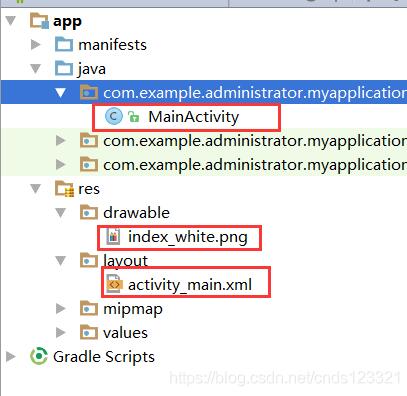
创建好一个普通的Android项目后,在activity_main.xml中放入如下代码:
<?xml version="1.0" encoding="utf-8"?> <android.support.v4.widget.DrawerLayout xmlns:android="http://schemas.android.com/apk/res/android" android:id="@+id/drawer_layout" android:layout_width="match_parent" android:layout_height="match_parent" > <!-- 主界面的布局,必须放在抽屉的前面 --> <LinearLayout android:layout_width="match_parent" android:layout_height="match_parent"/> <!-- 抽屉的内容 --> <TextView android:id="@+id/left_drawer" android:layout_width="match_parent" android:layout_height="match_parent" android:background="#ffffff" android:layout_gravity="left" android:text="这是一个抽屉布局" /> </android.support.v4.widget.DrawerLayout>
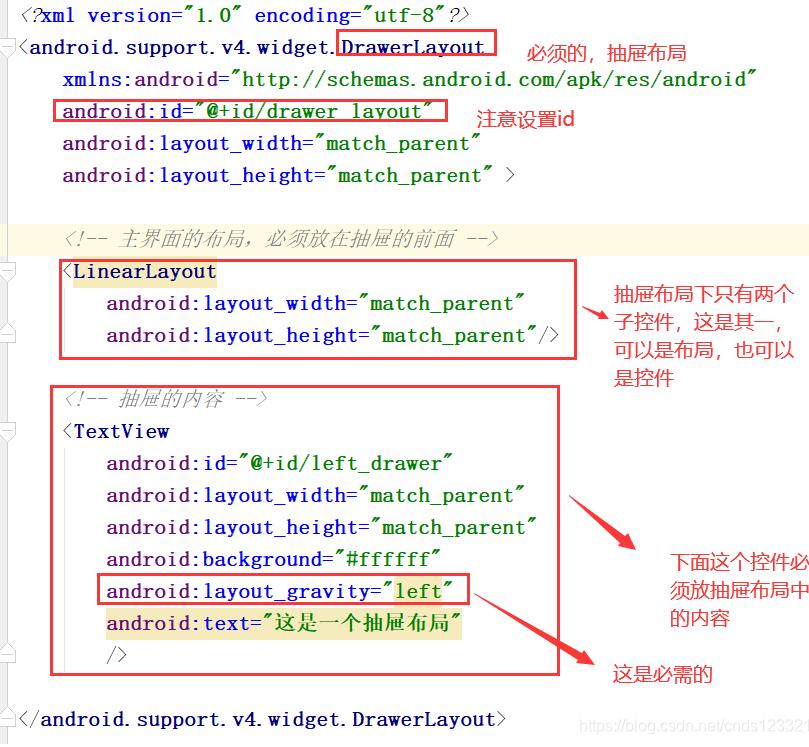
然后活动类MainActivity.java内容如下:
package com.example.administrator.myapplication;
import android.os.Bundle;
import android.support.v4.view.GravityCompat;
import android.support.v4.widget.DrawerLayout;
import android.support.v7.app.ActionBar;
import android.support.v7.app.AppCompatActivity;
import android.view.MenuItem;
public class MainActivity extends AppCompatActivity {
private DrawerLayout drawerLayout;
@Override
protected void onCreate(Bundle savedInstanceState) {
super.onCreate(savedInstanceState);
setContentView(R.layout.activity_main);
// 获取抽屉布局控件
drawerLayout = (DrawerLayout) findViewById(R.id.drawer_layout);
ActionBar actionBar = getSupportActionBar();
if (actionBar != null) {
actionBar.setDisplayHomeAsUpEnabled(true);// 显示导航按钮
actionBar.setHomeAsUpIndicator(R.drawable.index_white);// 修改默认图标
}
}
@Override
public boolean onOptionsItemSelected(MenuItem item) {
switch (item.getItemId()) {
case android.R.id.home:// HomeAsUp按钮的id永远是android.R.id.home
drawerLayout.openDrawer(GravityCompat.START);// 显示抽屉布局
break;
default:
break;
}
return true;
}
}图片是提前放进去的,任何图片都可以。
运行如下:
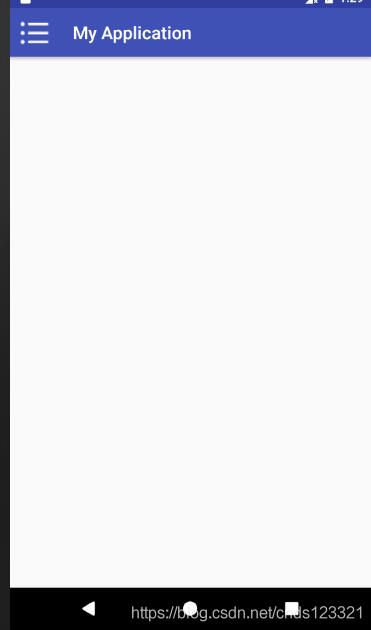
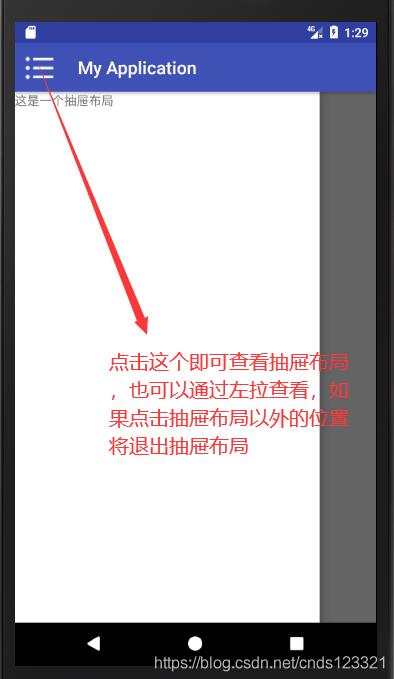
其实也可以不用上面MainActivity.java中设置的代码,但是没人知道该程序是否有抽屉布局,即把MainActivity.java改为如下(即为一个普通的Activity类):
package com.example.administrator.myapplication;
import android.os.Bundle;
import android.support.v4.widget.DrawerLayout;
import android.support.v7.app.AppCompatActivity;
public class MainActivity extends AppCompatActivity {
@Override
protected void onCreate(Bundle savedInstanceState) {
super.onCreate(savedInstanceState);
setContentView(R.layout.activity_main);
}
}运行如下,可以通过拖拉来显示布局,但是用户可能就不清楚这里是否有抽屉布局了。

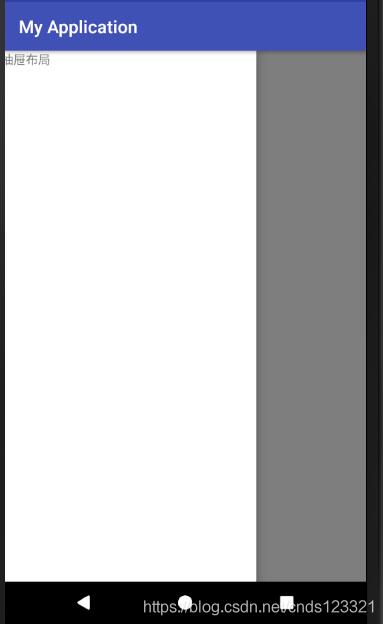
感谢各位的阅读!关于“Android抽屉布局DrawerLayout怎么用”这篇文章就分享到这里了,希望以上内容可以对大家有一定的帮助,让大家可以学到更多知识,如果觉得文章不错,可以把它分享出去让更多的人看到吧!
免责声明:本站发布的内容(图片、视频和文字)以原创、转载和分享为主,文章观点不代表本网站立场,如果涉及侵权请联系站长邮箱:is@yisu.com进行举报,并提供相关证据,一经查实,将立刻删除涉嫌侵权内容。